案例9 油汀散热分析
1.案例介绍
油汀 (Oil Heater)又叫充油取暖器,其外观与暖气片相似,采用烘烤的方式取暖。油汀将电热管安装在散热片的腔体内部,在腔体内电热管周围注有导热油。当接通电源后,电热管周围的导热油被加热、升到腔体上部,沿散热管或散热片对流循环,通过腔体壁表面将热量辐射出去,从而加热空间环境。被空气冷却的导热油下降到电热管周围又被加热,开始新的循环。(ATTENTION!!! 本模型忽略导热油的对流传热,简化为导热模型)这种取暖器一般都装有双金属温控元件,当油温达到调定温度时,温控元件会自行断开电源。油汀散热片有7片、9片、10片、12片等多种,其工作时散热片增加了散热面积,从而使室内温度升高。

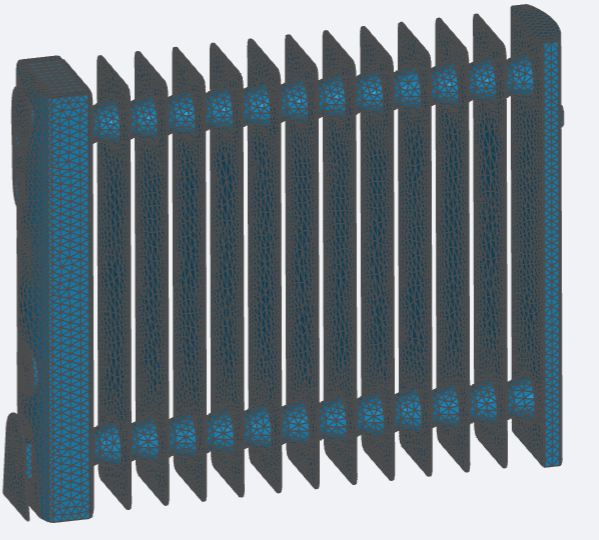
2.流程介绍
- 前处理与求解设置
- 学习如何设置模型参数与材料相关选项
- 学习如何合理设置边界条件
- 学习如何设置求解器
- 后处理结果分析展示
- 结果云图
本案例使用的网格模型为Mradiator
步骤一:导入网格
进入传热学分析模块,点击“传热学分析”下的“网格”,导入输入文件的网格。本案例的网格名为Mradiator.med。如下图所示:

步骤二:全局设置
点击菜单栏“传热学分析”,设置“非线性效应”开关为“开”,“时变特性”为“瞬态”。设置完毕后须点击对号以确认!!

步骤三:兴趣点
点击“兴趣点”后“+”,创建两个兴趣点,并设置坐标。(可以通过网格的大小调节半径的大小,以此观察所选点的位置)


步骤四:线性接触
此案例无需设置线性接触
步骤五:单元设置
单元设置主要目的是设置单元类型,在传热学模块中,单元类型可以设置一阶网格与二阶网格两种。当单元设置为手动时,可对子模型进行单元设置。 本案例使用自动设置
步骤六:材料设置
点击菜单栏中的“材料”后“+”,选择材料库中“铝”,导热系数使用表格形式。



步骤七:初始条件
初始条件设置“全局”温度为20摄氏度

步骤八:边界条件与荷载
点击“边界条件与荷载”后的“+”,弹出四个传热学边界;本案例中首先选择“温度”边界,施加位置在体“V_source”,温度值以表格展示。



再次点击“+”,添加边界“热对流”,施加位置如图。

步骤九:求解器设置
在偏微分方程求解的几种数值方法中,有限元方法最为通用,在工程领域应用也最为广泛。
以本案例为例,采用MUMPS计算方式.默认设置求解器设置如下图所示:

步骤十:时间步设置
设置“结束时间”为1800s,“时间步长”为30s。“结果写入时间步”设置为“初始时间步”。

步骤十一:结果设置&计算
1)物理场
点击菜单栏中的“结果配置”前的“+”,设置“物理场”,点击后面的“+”,计算“热通量”和“温度”云图。


2)表面物理量计算
本案例无表面物理量的计算
3)体积物理量计算
点击菜单栏中的“结果配置”前的“+”,设置“体积物理量计算” 点击后面的“+”,计算下列物理量。


4)兴趣点结果提取
点击菜单栏中的“结果配置”前的“+”,设置“兴趣点结果提取”,点击后面的“+”,计算“点1”的“温度”和“点2”的“热通量”。


5)计算工程
设置好需要输出的物理量之后,就可以点击“仿真计算”,开始计算,直至提示成功即可。操作如下图所示:

步骤十二:结果展示
1)物理场
热通量云图

温度云图

2)表面物理量计算
3)体积物理量计算


4)兴趣点结果提取


